
La mise à jour de votre système d'exploitation Windows permet de corriger les bugs affectant la version actuelle et d'installer de nouvelles fonctionnalités pour améliorer les performances. Cependant, nos lecteurs ont signalé une erreur Windows Update 0x8007054F les empêchant de le faire.
Alternativement, nous avons un article détaillé sur la non-installation de Windows 10/11 et les moyens efficaces pour y remédier.
De nombreux facteurs peuvent entraîner des problèmes avec les messages d'erreur. Vous pouvez contacter le support Microsoft pour obtenir de l'aide concernant cette erreur. Voici le code d'erreur : 0x8007054F sur votre PC. Certains d'entre eux sont :
Heureusement, nous avons mis au point des correctifs simples et efficaces que vous pouvez utiliser pour résoudre l'erreur 0x8007054f.
Avant d'essayer des étapes de dépannage avancées, veuillez suivre les étapes suivantes :
Si vous ne parvenez pas à résoudre l'erreur, suivez les solutions suivantes :

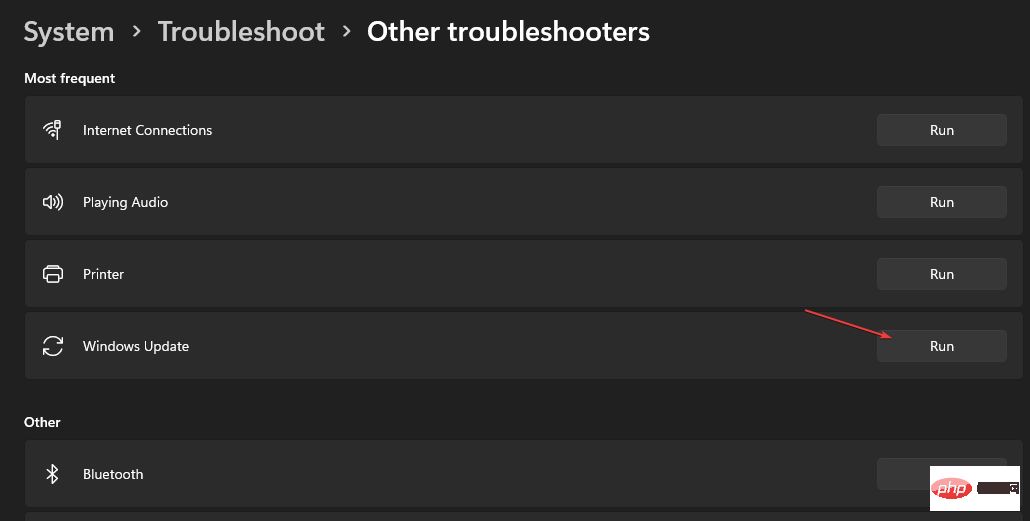
<strong>net stop wuauserv</strong> <strong>net stop cryptSvc </strong> <strong>net stop bits</strong> <strong>net stop msiserver</strong>
<strong> ren C:WindowsSoftwareDistribution SoftwareDistribution.old</strong> <strong>ren C:WindowsSystem32catroot2 Catroot2.old</strong>
<strong>net start wuauserv</strong> <strong>net start cryptSvc </strong> <strong>net start bits</strong> <strong>net start msiserver</strong> <img src="https://img.php.cn/upload/article/000/887/227/168140076636879.png" alt="0x8007054f : Comment corriger ce code derreur Windows Update">net stop cryptSvc
<li data-slot-rendered-content="true">net stop bits </li> <code>
 Copiez et collez les commandes suivantes dans l'ordre :
Copiez et collez les commandes suivantes dans l'ordre :
<br>ren C:WindowsSystem32catroot2 Catroot2.old<strong></strong>
Entrée
🎜net start wuauserv🎜 🎜net start cryptSvc 🎜 🎜net start bits🎜 🎜 net start msiserver🎜🎜🎜🎜Quittez l'invite de commande et redémarrez votre PC. 🎜🎜🎜🎜Conseil d'expert : 🎜🎜🎜Certains problèmes de PC sont difficiles à résoudre, en particulier lorsque les fichiers système et les référentiels de Windows sont manquants ou corrompus. 🎜Assurez-vous d'utiliser un outil dédié comme 🎜Fortect🎜 qui recherchera les fichiers corrompus et les remplacera par de nouvelles versions de leur référentiel. 🎜🎜Les étapes ci-dessus réinitialiseront les composants impliqués dans le processus de mise à jour et résoudront le problème à l'origine de l'erreur de mise à jour 0x8007054f. 🎜Si vous rencontrez des difficultés pour exécuter l’invite de commande en tant qu’administrateur sous Windows 11, lisez notre guide pour une solution rapide.
<code><strong>sfc /scannow</strong>sfc /scannow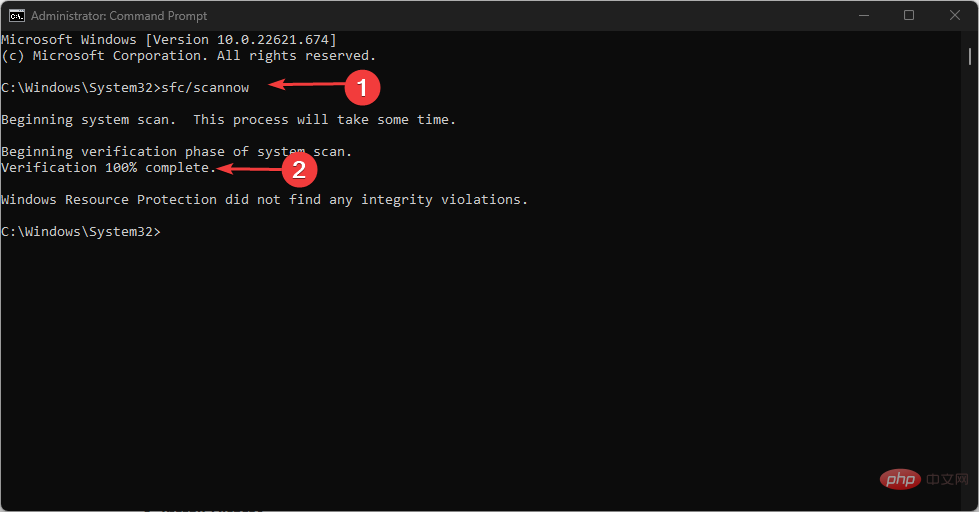
Pour gagner du temps, vous pouvez essayer un logiciel fiable comme Fortect
qui vous aidera à trouver tous les fichiers corrompus après une analyse approfondie et à les remplacer par de nouvelles pièces de son référentiel. 4. Effacez le cache de Windows Update via l'Explorateur de fichiers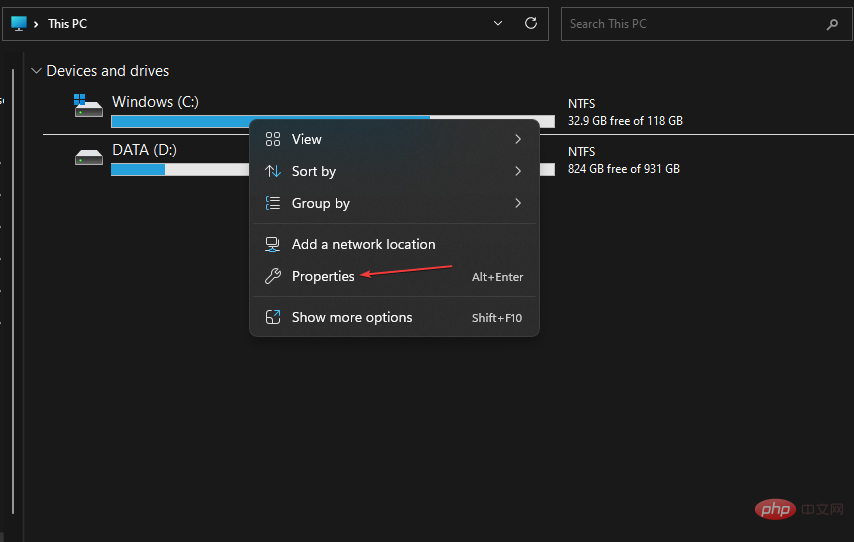
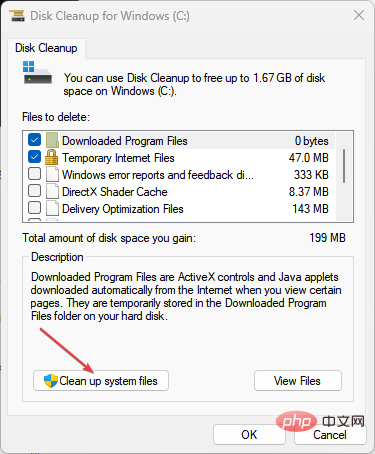
La suppression des fichiers de cache de Windows Update effacera les fichiers corrompus qui affectent le processus de mise à jour et permettra au système d'écrire de nouveaux fichiers.
Lisez notre article pour savoir quoi faire si l'Explorateur de fichiers continue de planter votre PC.
De plus, vous pourriez être intéressé par notre article sur la correction des mises à jour Windows lentes sur PC. De plus, nous avons fourni un guide détaillé sur l'erreur Windows Update 0x8007045b et quelques correctifs.
Ce qui précède est le contenu détaillé de. pour plus d'informations, suivez d'autres articles connexes sur le site Web de PHP en chinois!
 Windows vérifie l'état d'occupation des ports
Windows vérifie l'état d'occupation des ports
 Vérifier les fenêtres d'occupation du port
Vérifier les fenêtres d'occupation du port
 Les photos Windows ne peuvent pas être affichées
Les photos Windows ne peuvent pas être affichées
 Vérifiez l'état du port occupé dans Windows
Vérifiez l'état du port occupé dans Windows
 Windows ne peut pas accéder à l'ordinateur partagé
Windows ne peut pas accéder à l'ordinateur partagé
 mise à jour automatique de Windows
mise à jour automatique de Windows
 gestionnaire de démarrage de Windows
gestionnaire de démarrage de Windows
 Touches de raccourci de l'écran de verrouillage Windows
Touches de raccourci de l'écran de verrouillage Windows